水晶报表 图表颜色格式专家中化常量为“变量”
来源:互联网 发布:邻座的怪同学 知乎 编辑:程序博客网 时间:2024/04/25 14:19
这个灵感还是来自于同事,他多次启发了我,包括上次的水晶报表背景图片,在此一并感谢:)
-------------------------------------------------------------------------------------------------------------------------------------------------
由于水晶报表图表的颜色(条形图中的每根“柱子”、饼图中的每块扇形等)默认都是自动分配的,如今有这样的需求:我们要让它在特定的条件下显示出特定的颜色。而这自然要通过格式专家中进行设置,如下图

其实这边常量终究还是常量,不管你有七十二般变化,它还是常量,所以我标题中的变量加上了引号。既如此,那又为何撰写此文呢:)我们可以换个角度想,这里文本框的常量是没法改变它常量的本质,但上面的值下拉框确是我们可以控制的,因此这成为了我们的突破口,我们可以在数据源中额外的增加一标识字段来标识我们的特定条件,以此来间接达到“以静制动”的效果。
先说明下本文要实现的需求:
要做一个这样的统计:每一道题(这边仅限单选题)每个选项有多少个学生选,占总学生人数的百分比(饼图中显示),正确答案选项要特别高亮显示,饼图中的正确答案那块扇形也必须用指定颜色显示,看下效果图比较直观(图中的 8 代表的是总学生人数)
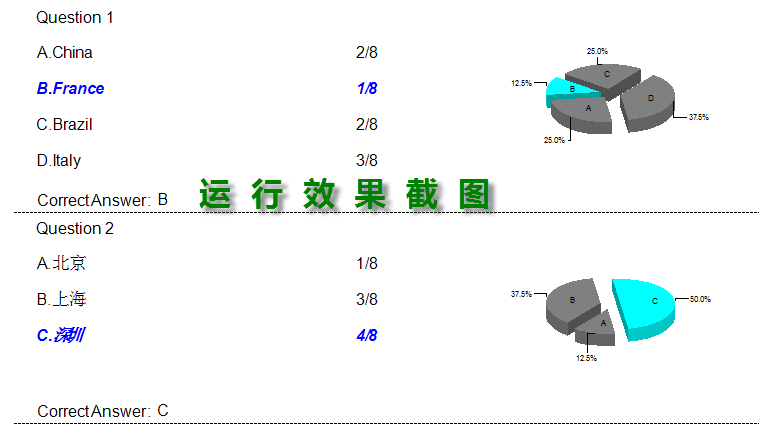
好了,看完需求描述,可参考如下的解决方案来实现:
首先,报表详细节显示图表
报表的图表是不允许直接放在详细节的,我这边采取的方案是放在#组头(组页眉)节,然后进入节专家勾选“延伸到后续节”(或许可考虑在详细节插入子报表,但考虑到效率问题,否决子报表方案)

其次,化常量为“变量”
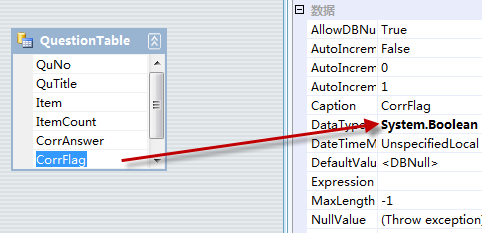
前文已曾提及需增加一标识字段,于是我们在数据集添加一个是否正确答案的布尔型标识字段CorrFlag;
注:ItemCount字段的数据类型切记用数值型,切记切记。。
设计模板
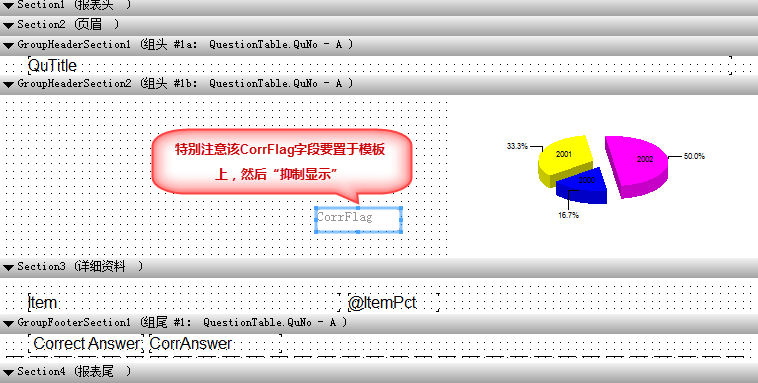
我们只是在图表颜色格式专家中用到CorrFlag字段,并不需要让它在报表显示出来,所以“抑制显示”
模板中的ItemPct公式:
ToText({QuestionTable.ItemCount},0)+'/'+ToText({QuestionTable.TotalCount},0)
//“选该项的学生人数/总学生人数”----字符串格式显示
右击图表对象,进入图表专家,设置数据显示
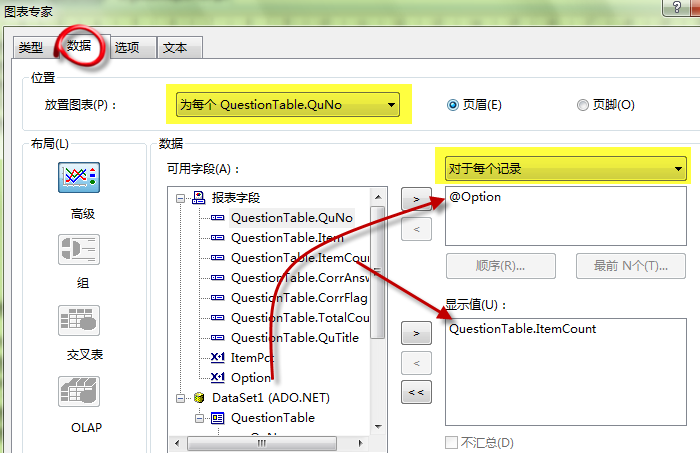
Option公式:
Left({QuestionTable.Item},1)
为了获取每个选项的第一个字符(即A、B、C、D…),图表显示标签值所需
设置选项格式

最后设置下模板中Item和ItemPct的格式(因为要特别高亮显示)
右击对象进入对象格式编辑器,切换到“字体”标签页,点击“样式”右边的公式按钮,编辑:
if {QuestionTable.CorrFlag} then //如果是正确答案选项
crBoldItalic //粗体倾斜 显示
else
crRegular //常规 显示
点击“颜色”右边的公式按钮,编辑:
if {QuestionTable.CorrFlag} then //如果是正确答案选项
crBlue //蓝色 显示
else
crBlack //黑色 显示
代码就是填充数据集,就不晾出来了:)有什么问题欢迎探讨。。
- 水晶报表 图表颜色格式专家中化常量为“变量”
- [水晶报表]MVC中使用水晶报表,图表无法显示的问题
- ASP.NET中利用水晶报表创建图表(原作)
- ASP.NET中利用水晶报表创建图表
- ASP.NET中利用水晶报表创建图表
- MVC中使用水晶报表,图表无法显示的问题
- 水晶报表中图表形式显示CSV数据
- 水晶报表导出为word,excel和pdf格式
- 水晶报表导出为word,excel和pdf格式
- 解决水晶报表中动态加载的图片或利用水晶报表创建的图表不显示图片的方法
- 水晶报表中如何创建自定义的纸张大小格式?
- 在水晶报表中动态显示任意格式的图片
- 水晶报表中常见的格式就是表格列表
- 水晶报表 代码控制记录排序专家
- 关于水晶报表打印格式
- 限制水晶报表导出格式
- 水晶报表的制作(图表)
- Pull模式水晶报表(统计+图表)
- Linux的常用网络命令
- 用POST访问时,返回403错误
- Linux操作系统学习步骤
- TortoiseGit使用入门
- php小结
- 水晶报表 图表颜色格式专家中化常量为“变量”
- 新开博客,希望大家捧场啊!
- 甲骨文宣布将于明年 7 月 28 日推 JDK 7
- 科学松鼠会--压缩感知
- 引用其它的Makefile(2)
- 操作符重载浅析
- 祝福!
- 引用其它的Makefile(3)
- 我的心情开篇


